
时间:2021-07-23 13:45:04 来源:www.win10xitong.com 作者:win10
我们在操作win10系统的时候,有win10用户最高权限解决方法这样的问题,很多老鸟对这个win10用户最高权限解决方法的情况都不是很了解,那win10用户最高权限解决方法的问题有办法可以处理吗?当然是可以的,小编先给大家说一下简单的措施:1、右键点击桌面的【此电脑】,然后在出现的窗口点击管理选项。2、然后在打开的计算机管理页面选择【本地用户和组】,然后点击右侧的用户就轻而易举的解决好了。要是你没有看懂,那再看看下面的具体win10用户最高权限解决方法的操作方法。
小编推荐下载:win10 32位
win10用户最高权限获取方法介绍
1.右键单击桌面上的[这台电脑],然后在出现的窗口中单击管理选项。
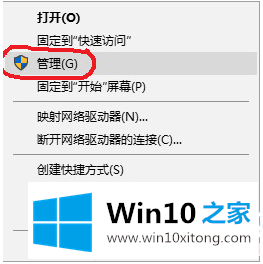
2.然后在打开的计算机管理页面上选择[本地用户和组],然后单击右侧的用户。
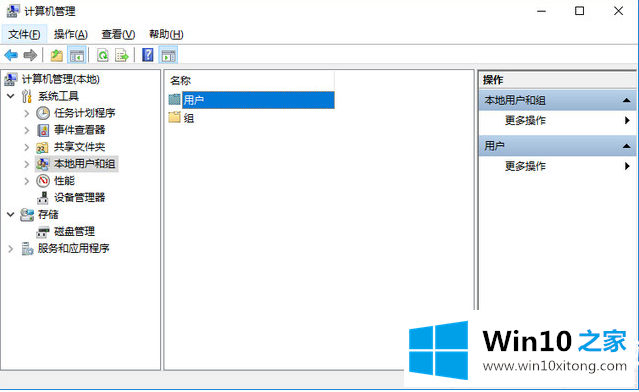
3.然后,在“打开的用户”列中,右键单击当前用户,然后选择“属性”以打开。
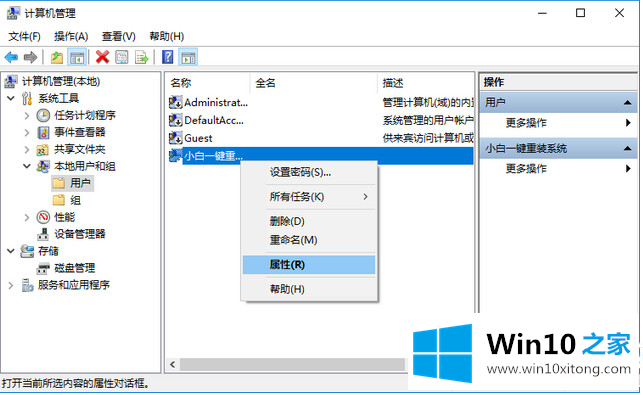
4.然后单击[属于]列下的[添加]。
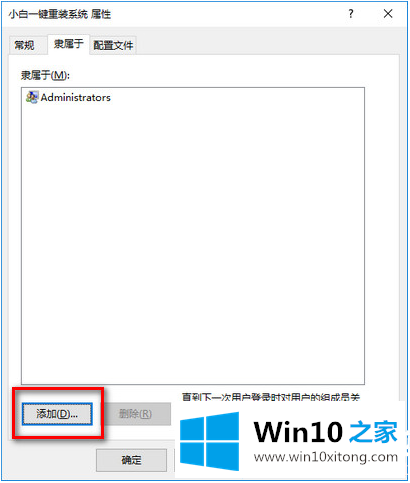
5.然后在[输入要选择的对象名称]列中输入[系统管理的帐户组],然后单击检查名称。
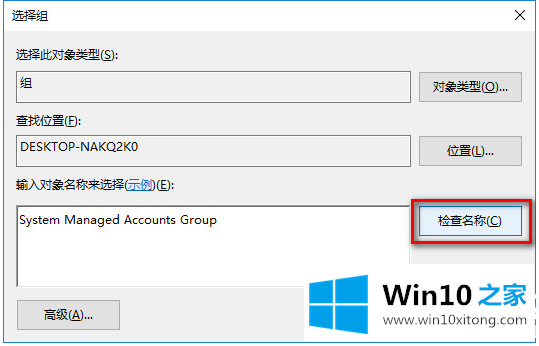
6.然后单击确定保存设置,然后重新启动计算机。
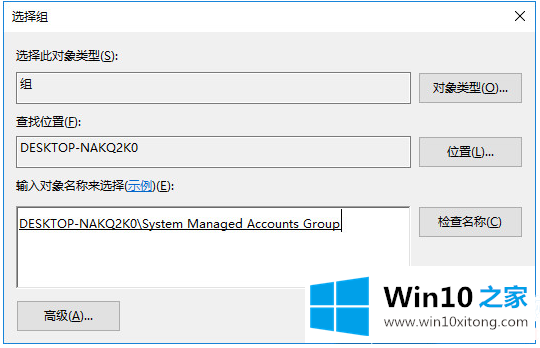
以上是边肖编写的win10用户最高权限获取方法介绍的全部内容。想了解更多可以关注win10 Home!
以上内容主要就是由小编给大家带来的win10用户最高权限解决方法的操作方法,很希望能够通过上面的内容对大家有所帮助,祝大家万事如意。